電腦出現「已封鎖此應用程式以提供保護」、無法安裝軟體怎麼辦?
為了提昇電腦的安全性,微軟在新版本 Windows 系統的權限控管方面的限制越來越多,陸續透過各種方式讓使用者無法任意修改系統設定或在電腦安裝軟體。 如果你在安裝軟體或更新驅動程式時,遇到一些數位簽章有問題、發行者不受信任或其他各種因素導致 Windows 認定此為來源不明的軟體而無法直接在電腦中...
...接續前頁: 1 2
方法二、用群組原則編輯器修改設定(專業版適用):
注意!為了避免電腦被其他惡意軟體或來路不明的程式侵害,不建議一般人任意修改這個設定,除非你可以完全確認被封鎖的程式是絕對沒問題的,不然多開一門就會多一些風險進來並不什麼好事。建議使用前面的方法一來處理,不行的話再用此法。
第1步 按鍵盤上的「窗戶鍵」+「R」開啟執行視窗,輸入「gpedit.msc」後再點「確定」按鈕。
第2步 開啟群組原則編輯器視窗後,依序點選「電腦設定」→「Windows 設定」→「安全性設定」→「本機原則」→「安全性原則」。
然後在「所有系統管理員均以管理員核准模式執行」上面點兩下開啟設定視窗。

第3步 開啟設定視窗後,,
注意!修改完重開機之後才會生效。安裝好軟體,務必再將此功能改回「已啟用」,否則你的電腦中的其他功能會無法正常執行(如瀏覽器、內建APP等)。

,
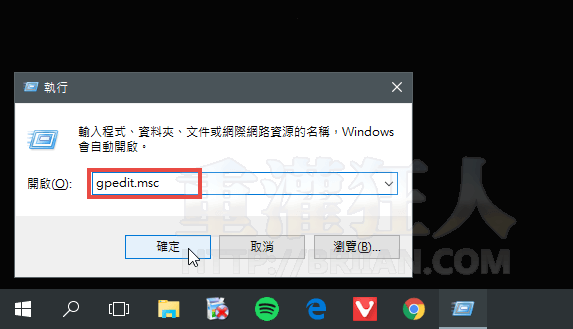
 翻頁閱讀 »
翻頁閱讀 »
謝謝教學~受用
系統找不到gpedit.msc
謝謝!我覺得非常有用!
我是win10可是有些線上遊戲被封鎖要如何解除?
我看不懂
這把還是不想折騰升級最新視窗10
Windows 7 的 Windows Update 被封鎖 在””永遠不檢查更新””要如何解除.我的Windows 7 是正版的,但供應商怕我手癢會升級到 Windows 10….電腦當機他們又要忙…但我認為好像沒道理這樣做.
你可以上網查詢「如何永久關閉自動更新 – Microsoft」,
然後將已停用改為已啟用就應該可以解除Windows Update無法更新的問題了。
好麻煩的設定,我還是用win7就好。